Hur man tar bort webbhistorik på Android
När det gäller att komma åt dina favoritsajter finns det mer än en webbläsare att välja mellan. Du kan använda en webbläsare som Puffin som stöder flash eller Chrome eftersom det är en av de mest populära där ute. Då och då är det en bra idé att radera webbhistorik på Android. Oavsett om det är för att dölja vilka webbplatser du besöker eller för att hålla din Android-enhet i gott skick är det alltid bra att veta hur man gör. I den här handledningen har vi listat stegen för att rensa sökhistorik för webbläsare Chrome, Firefox, Dolphin, UC och Opera.
Innehåll
Så här rensar du Chromes webbhistorik på Android
Chrome är den första på listan eftersom det finns en god chans att detta är din webbläsare. För att rensa din webbhistorik kan du antingen gå till Meny > Historik eller så kan du skriva chrome://history i sökrutan.
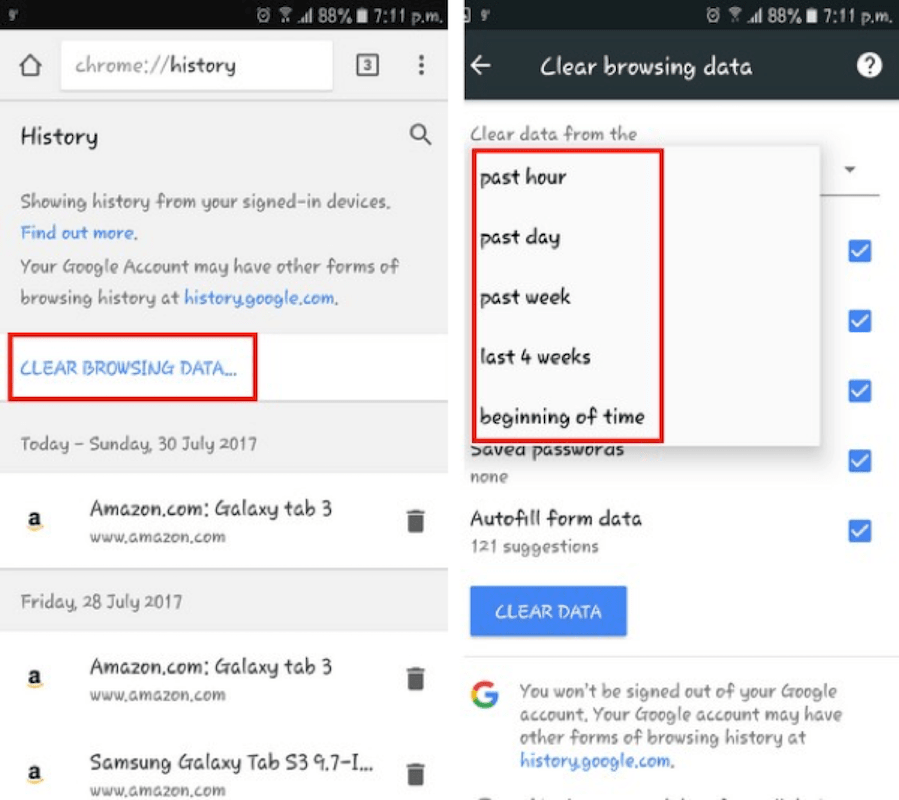
Tryck på alternativet Rensa webbläsardata och lägg till en bock för allt du vill radera. Längst upp ser du alternativet för att bestämma hur mycket av din historik du vill rensa. Den är inställd på ¨tidens början¨ som standard, och jag rekommenderar att du låter den vara som den är. Tryck på knappen Rensa data för att göra saker slutgiltiga.
Hur man tar bort webbhistorik på Android för Firefox
Att rensa din webbhistorik på Firefox är lika enkelt. Tryck på de tre vertikala prickarna och tryck på historikalternativet. I likhet med Chrome kommer du att se hela din webbhistorik och knappen för att rensa den längst ned.
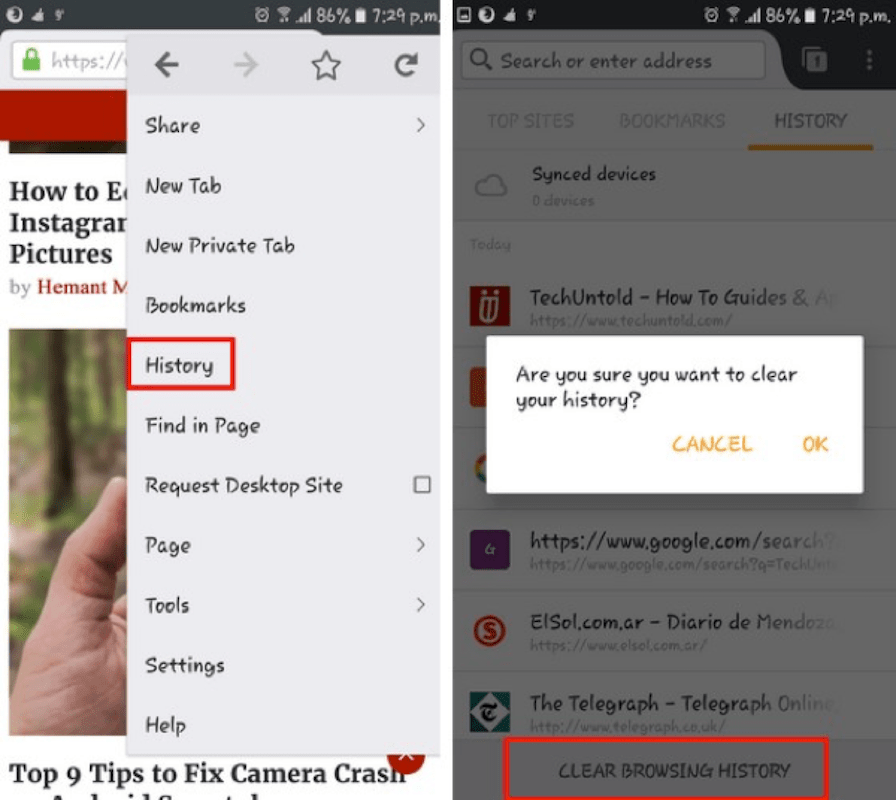
Bry dig inte om att leta efter vad du kan och inte kan ta bort eftersom du inte kommer att hitta det. Det verkar som att det är en allt eller inget-affär med Firefox.
Läs också: Samsung webbläsare vs Chrome
Radera Dolphin-webbhistorik
Nu när de två mest populära webbläsarna har nämnts finns det fortfarande några fler att nämna. Till exempel finns det Dolphin som också är en av de mest använda webbläsarna på Google Play.
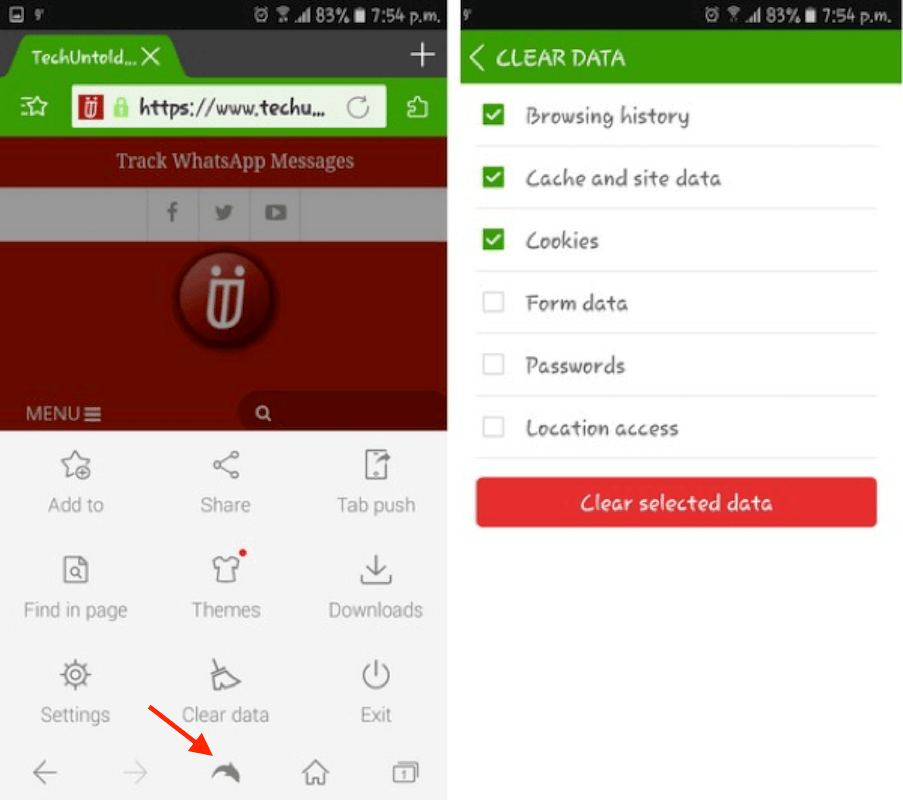
För att rensa webbhistoriken, tryck på den grå delfinen längst ner och tryck på Rensa data. Till skillnad från Firefox kan du välja vad du vill radera på Dolphin.
Du kan välja saker som surfhistorik, cache, webbplatsdata, cookies, formulärdata, lösenord och platsåtkomst. Så kolla bort och när du är klar trycker du på knappen Rensa vald data.
Rensa din UC-sökhistorik
UC Browser kanske inte finns där med Chrome och Firefox, men det är fortfarande ett utmärkt val. Att rensa din historik är också lika enkelt som de andra webbläsarna på listan. Tryck på hamburgerikonen längst ner och tryck på Historik och bokmärken.
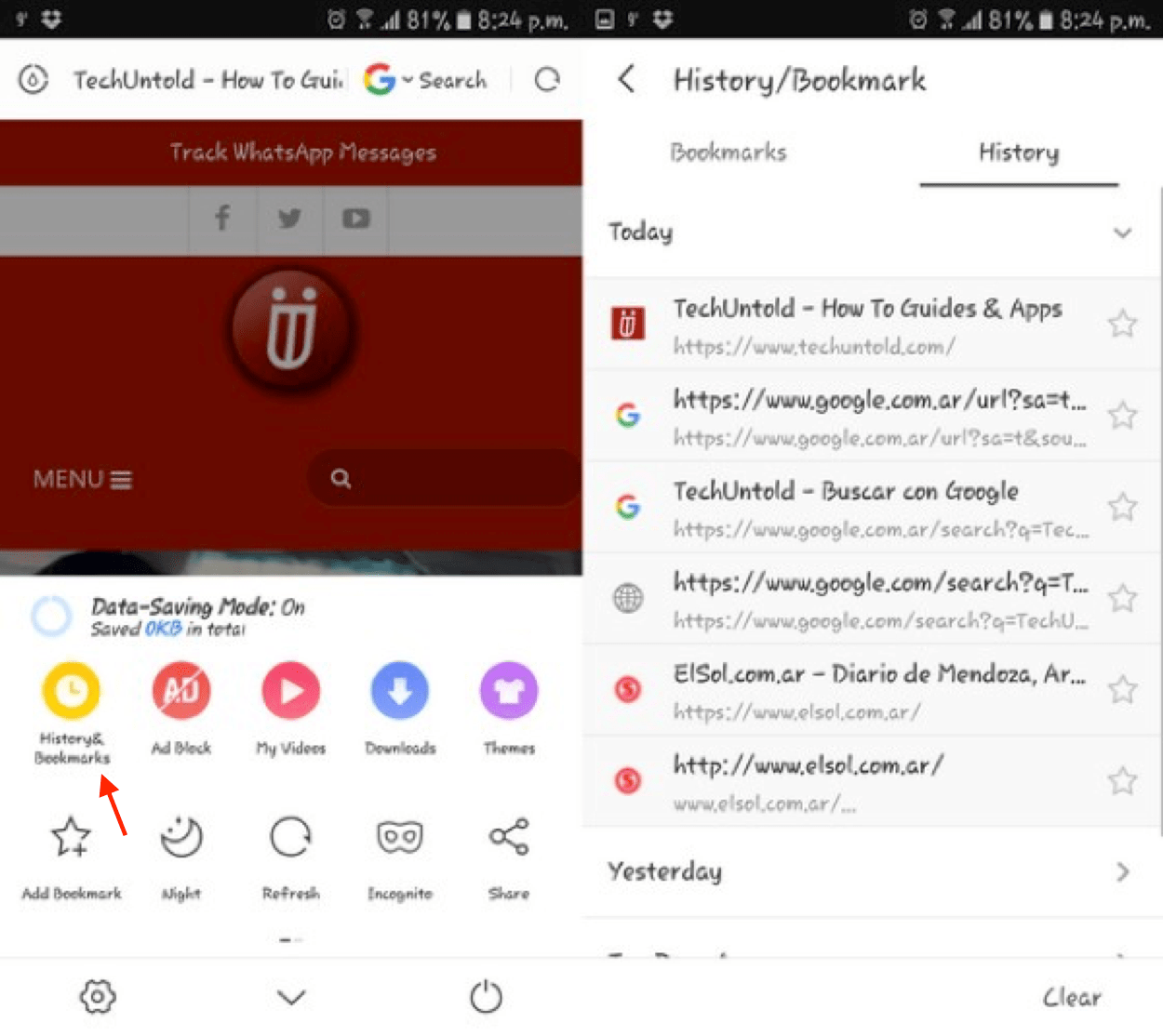
Tryck på fliken Historik och knappen Rensa kommer att finnas längst ned till höger. Webbläsaren kommer att fråga dig om du är säker på att du vill radera din webbhistorik, bara bekräfta så kommer den att raderas.
Hur man tar bort Opera-webbhistorik
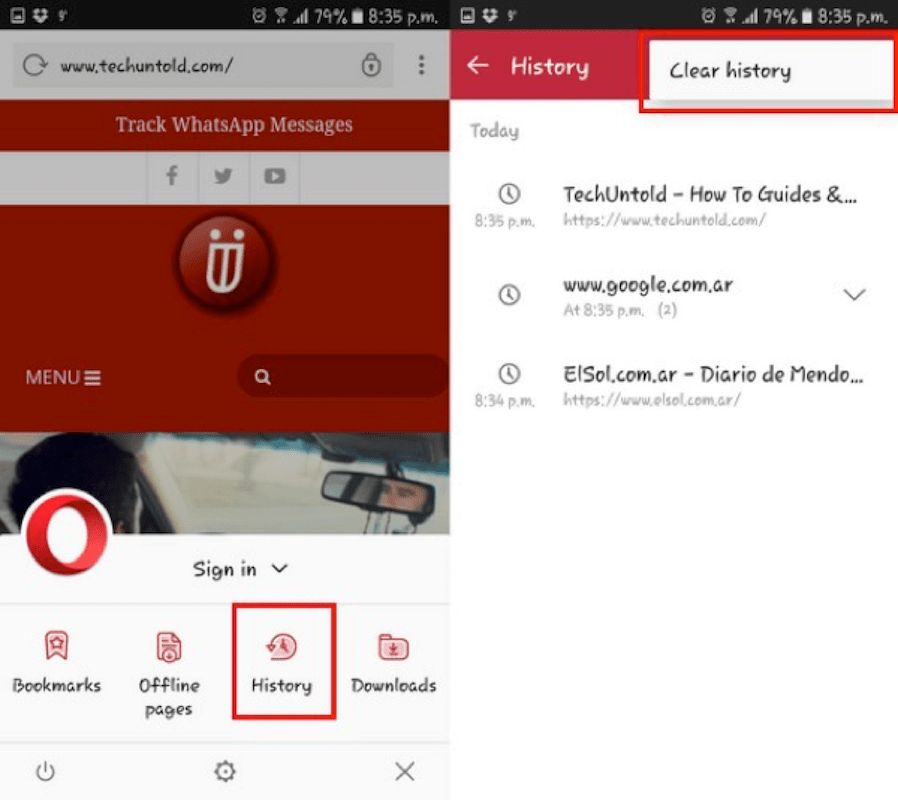
Opera är en webbläsare du kanske åtminstone har hört talas om. För att rensa webbhistoriken, tryck på hamburgerikonen längst ner till höger. En meny visas och när den gör det trycker du på alternativet Historik. Tryck nu på de tre vertikala prickarna uppe till höger och rensa din webbhistorik. Det är så enkelt.
Slutsats
Som du kan se är det en lätt uppgift att ta bort webbhistorik på Android i din föredragna webbläsare. Du måste främst gå in i appens inställningar och rensa undan. Vi rekommenderar att du gör detta då och då för att hjälpa din Android-enhet att fungera bättre. Hur rensar du din webbhistorik? Lämna en kommentar nedan och låt oss veta.
Senaste artiklarna